- Evernoteって今後も使い続けて大丈夫?
- データ移行って複雑で難しそう・・
- NotionでもEvernoteのような情報管理ができるのかな?
2023年、Evernoteに大きな変化が起きました。
イタリアのテクノロジー企業Bending Spoonsによる買収、そして日本法人の解散。
さらに2023年5月には大幅な料金改定が実施され、多くのユーザーが将来への不安を感じています。
実際、多くのEvernoteユーザーがこれらの変化に戸惑い、「このまま使い続けても大丈夫?」と不安を抱いているのが現状です。
そんな中、2024年7月時点で全世界1億人のユーザーを突破したNotionへの移行を検討する人が増えています。
- この記事で分かること
- ▪️2025年現在のEvernoteの現状と将来性の客観的分析
▪️NotionとEvernoteの詳細な機能・料金比較
▪️安全で確実なデータ移行の具体的手順(画面付き)
▪️移行後のNotionを最大限活用する段階別ガイド
Evernoteからの移行は決して複雑な作業ではありません。
この記事では、移行を検討すべき理由から具体的な手順、そして移行後の効果的な活用方法まで、実際の画面キャプチャとともに詳しく解説しています。
あなたの大切なデータを安全に移行し、より効率的な情報管理を実現するお手伝いをします。

Notionでその仕事もっと楽にしませんか?
DX支援サービスを見るEvernoteはオワコンなのか?

オワコン=終わったコンテンツ
今後の展開に期待できないサービスなどに使われる言葉です。
「Evernoteはオワコン」という言葉をよく目にするようになりました。
しかし、感情的な判断ではなく、客観的なデータに基づいて考察する必要があります。
ここでは検索需要から分析してみましょう。
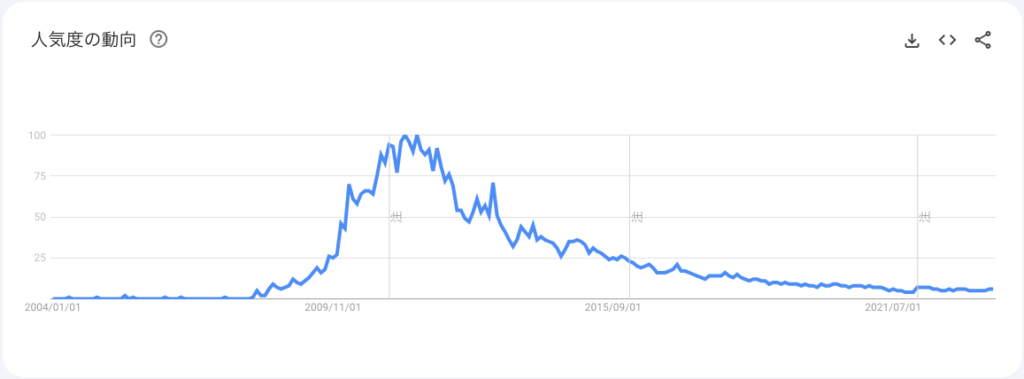
上図は「Evernote」という単語がGoogleでどのくらい検索されたかを示すグラフです。
2009年から2012年頃をピークに、現在ではほぼ検索されていないことがわかります。
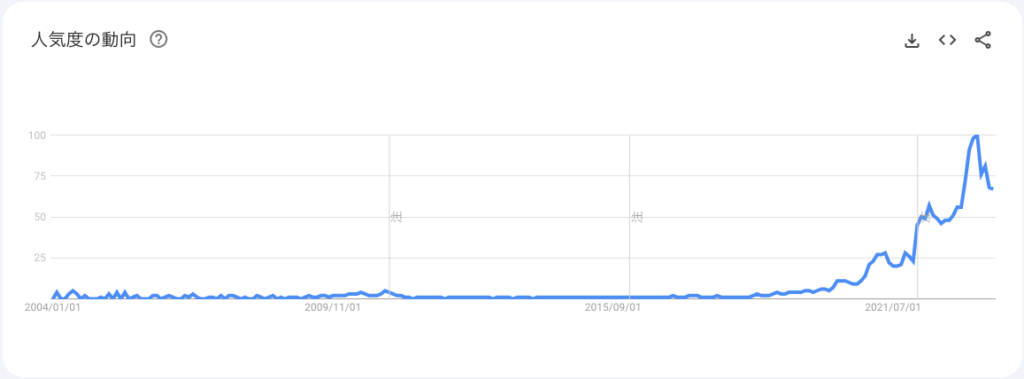
対照的に、Notionの検索需要は2021年から2025年にかけて急上昇しています。
情報管理ツールにおいて「今、何が注目されているか」を如実に示しています。
一般的にツール系では、検索する人が多い=ユーザー数が多い=活発に開発が続けられるという関係があります。
この観点では、EvernoteよりもNotionに将来性があることは否定できない事実です。
ただし、「オワコン」という極端な表現が正しいかは別問題です。
買収後のEvernoteも着実に機能改善を続けており、特にAI機能の導入など前向きな進化も見られます。
結論として、Evernoteが直ちに終了するリスクは低いものの、情報管理ツールとしての発展性や市場での位置づけを考えると、Notionなど他のツールへの移行を検討する価値は十分にあると言えるでしょう。
2025年のEvernote:現状と将来性を正しく理解する

Evernoteを取り巻く状況を正確に把握するため、買収から現在までの変化を詳しく見ていきましょう。
噂や憶測ではなく、事実に基づいて現状を理解することが重要です。
買収後のEvernoteに何が起きたのか
2023年1月、Evernoteはイタリアのテクノロジー企業Bending Spoonsによって正式に買収されました。
この買収により多くのユーザーが「サービス終了では?」と不安を感じましたが、実際はどうだったのでしょうか。
- 大規模な人員削減の実施:買収後、従業員の大部分が解雇されました
- 日本法人の解散:2024年4月にエバーノート株式会社が解散
- 開発の継続:サービス終了はせず、むしろ機能改善が進められています
Bending Spoonsは「買収によってEvernoteがなくなることはない」と明言しており、実際にサービスは継続されています。
同社は2013年設立のミラノに本拠を置く企業で、これまでにSplice、Reminiなど世界で5億人以上が利用するアプリを運営してきた実績があります。
Evernoteの進化:AI機能と新たな価値提供
買収後のEvernoteは、実は大幅な機能向上を遂げています。
特にAI技術の導入により、従来にない新しい価値を提供し始めました。
さらに、パフォーマンスの大幅向上も実現されています。
買収前と比較して、同期速度が17倍向上し、アプリの安定性も大きく改善されました。
また、アップデート頻度も4〜8週間に1回から1週間に1回へと大幅に増加しています。
注目すべき点として、これらのAI機能は無料プランでも利用可能です(ベータ版として提供)。
これにより、従来のEvernoteでは実現できなかった高度な情報管理が可能になりました。
料金体系の変化とユーザーへの影響
一方で、多くのユーザーが移行を検討する最大の理由が料金改定による負担増です。
2023年5月に実施された改定の詳細を見てみましょう。
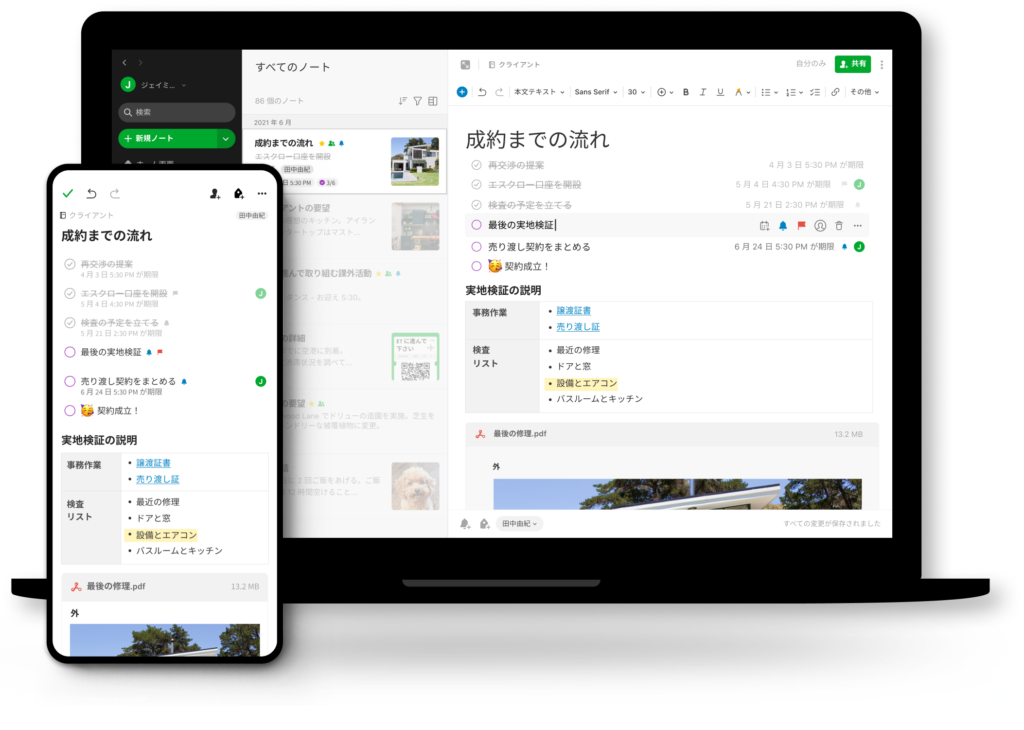
- Personal(個人)プラン:年額5,200円→9,300円(約1.8倍)
- Professional(プロ)プラン:年額8,400円→12,400円(約1.5倍)
- 無料プランの制限強化:ノート数50個、ノートブック1個、同期デバイス1台まで
特に影響が大きいのが無料プランの制限強化です。
従来は制限なく利用できていたノート数が50個まで、同期できるデバイスが1台までに制限されました。
これにより、複数のデバイスで利用していたユーザーは実質的に有料プランへの移行を余儀なくされています。
この料金改定により「Evernote離れ」が加速したのも事実です。
しかし、機能面では確実に進化しており、コストと機能のバランスをどう評価するかが移行検討のポイントとなります。
EvernoteとNotion:2025年版徹底比較
移行を検討する前に、EvernoteとNotionの違いを正しく理解することが重要です。
単純な機能比較ではなく、それぞれのツールが目指すコンセプトの違いから見ていきましょう。
基本コンセプトの違いを理解する
EvernoteとNotionは、一見似たような情報管理ツールに見えますが、根本的な思想が大きく異なります。
- Evernote:「第二の脳」アプローチ
- 情報を蓄積し、必要な時に検索して取り出すことに特化。
メモやドキュメントの作成・保存・検索に重点を置いたシンプルな設計。 - Notion:「オールインワンワークスペース」アプローチ
- 情報を構造化し、関連性を持たせながら活用することに重点。
メモ、タスク、データベース、wiki、プロジェクト管理など多岐にわたる機能を統合。
この基本思想の違いにより、どちらが適しているかは使用目的によって大きく変わります。
単純な情報蓄積と検索を重視するならEvernote、情報を活用して何かを作り上げたいならNotionが適しています。
機能面での詳細比較
2025年現在の両サービスの機能を詳しく比較してみましょう。
| サービス | 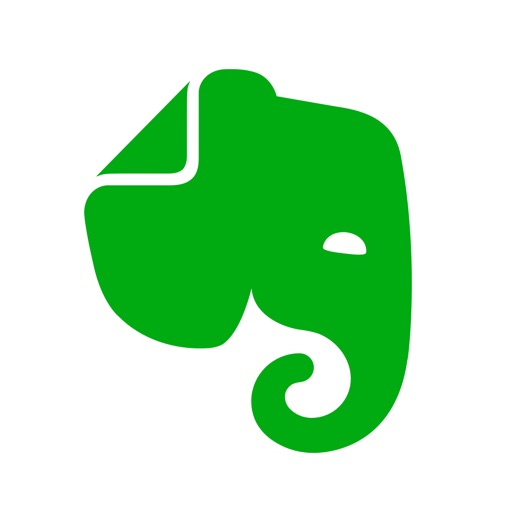 Evernote FREE (無料プラン) | 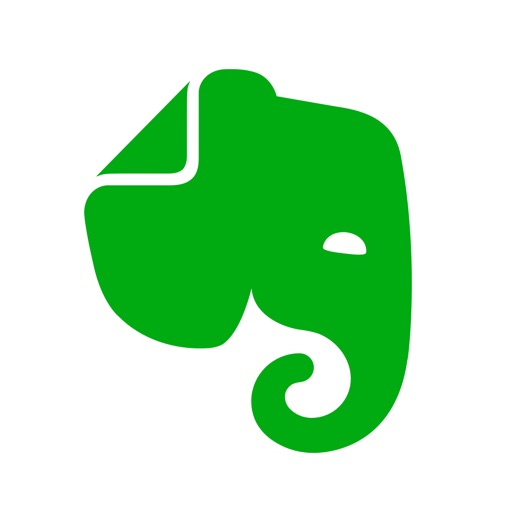 Evernote PERSONAL (有料プラン) | 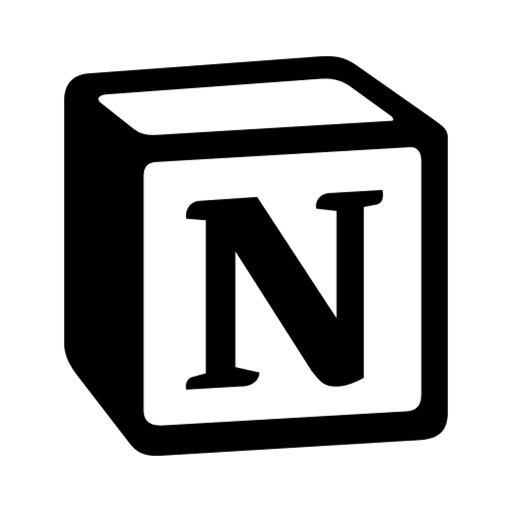 Notion フリープラン (無料プラン) |
| 料金/年間 | 0円 | 9,300円 | 0円 |
| 同期できる端末数の制限 | 1台まで | 制限なし | 制限なし |
| ノート・ページ数の制限 | 50個まで | 制限なし | 制限なし |
| 月間アップロード容量 | 60 MB | 10 GB | 制限なし |
| ノート上限サイズ | 25 MB | 200 MB | 制限なし |
| ホーム画面のカスタマイズと追加ウィジェットの使用 | ウィジェット3つまで | あり | あり |
| Google カレンダーアカウントとの連携 | なし | あり | あり ※Notion Calendarとして提供 |
| タスクに締め切り、リマインダー、通知を設定 | なし | あり | あり |
| タスクを一元管理できるタスクビュー | なし | あり | あり |
| 画像、文書、PDF 内の文字検索(OCR) | なし | あり | OCR非対応 |
| AI検索・AI機能 | あり ※ベータ版で無料提供 | あり | 有料オプション ※月額1,650円 |
| カスタムテンプレートの作成 | なし | あり | あり |
| 画像・PDF への描き込み | なし | あり | なし |
特筆すべきはモバイル体験の違いです。
Evernoteはネイティブアプリとして設計されており、モバイルでの使い勝手が非常に良好です。
一方、Notionはウェブベースのため、モバイルでは若干動作が重く感じることがあります。
料金・制限の現実的な比較
移行検討において最も重要な要素の一つがコストパフォーマンスです。
2025年現在の料金体系を詳しく比較してみましょう。
- 無料プランでできること
・Evernote:ノート50個、ノートブック1個、1デバイス同期、月間60MB
・Notion:無制限ページ、1,000ブロック制限、無制限デバイス同期 - 個人向け有料プラン
・EvernotePersonal:月額1,100円(年額9,300円)
・NotionPlus:月額1,650円(年額1,350円) - プロフェッショナル向けプラン
・EvernoteProfessional:月額1,550円(年額12,400円)
・Notionビジネスプラン:月額3,800円(年契約3,150円/月、高度なAI機能付)
» Notionのプラン一覧
長期的な視点で見ると、Notionの方が料金面では優位な状況です。
特に無料プランの制限が少なく、個人利用であれば長期間無料で使い続けることも可能です。
ただし、OCR機能やモバイル体験を重視する場合は、Evernoteの方が適している場合もあります。
EvernoteからNotionへ移行した理由

多くのユーザーがEvernoteからNotionへの移行を決断しています。
その主な理由を詳しく見ていきましょう。
Evernoteの限られたメリット
長年Evernoteを使ってきた方にとっては愛着があるかもしれませんが、両方を使った経験から言えば、Evernoteの優位性は限られているのが現実です。
Evernoteの主なメリットは以下の点に集約されます:
- 添付ファイルの直接編集:ファイルをEvernote内で直接編集できる
- OCR(光学文字認識)機能:画像やPDF内のテキストを検索可能
- シンプルさ:直感的で学習コストが低い
- ネイティブアプリの体験:モバイルでの軽快な動作
しかし、これらの機能も有料プランでしか十分に活用できないか、代替手段があります。
例えば、OCR機能はGoogle DriveやMicrosoft Lensなど無料のサービスでも利用可能です。
Evernoteの有料プランのコスパ問題
Evernoteは「便利な機能は有料で提供」という戦略から発展してきました。
しかし、現在の市場では多くの機能が無料で提供されるのが標準になっています。
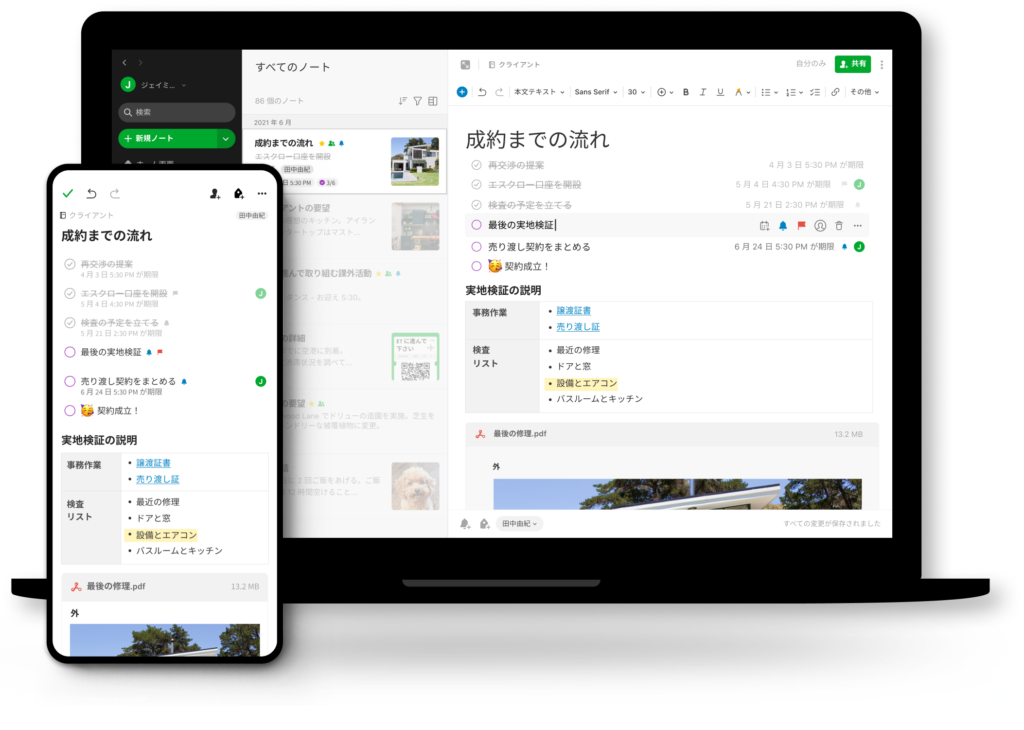
特に不便だった端末の制限(無料プランで1台のみ)は、クラウドサービスの本質からかけ離れています。
NotionやGoogleドキュメントなど、多くのサービスでは無料プランでも端末制限がありません。
Notionの驚くべき自由度
移行の最大の理由は、Notionの圧倒的な柔軟性と拡張性にあります。
単なるノートアプリの枠を超え、あらゆる情報管理ニーズに対応できる点が魅力です。
Notionでは以下のようなことが可能です:
データベース機能により、縦にも横にも拡張できるのがNotionの強みです。
作成したノートをリンクで繋げたり、親子関係にしたり、さらにはデータベースとして構造化したりと、情報の活用方法が無限に広がります。
特筆すべきは、ノートアプリでありながらノーコード開発ツールとしての側面を持つ点です。
プログラミングの知識がなくても、高度なシステムを構築できます。
さらに、Notionを選ぶもう一つの大きな理由が「サービスの将来性」です。
2025年現在、ユーザー数1億人を突破し急成長を続けるNotionは、継続的な機能拡張と改善が期待できます。
そして何より、Evernoteは「第二の脳」をうたいながらも単なる情報の保管庫に留まっているのに対し、Notionは情報を構造化し活用するための真の「第二の脳」として機能する点が最大の違いなのです。
Notion移行前に知っておくべきこと

移行を決断する前に、移行によって何を得て、何を失うのかを明確にしておくことが重要です。
また、スムーズな移行のための準備と適切なタイミングについても詳しく見ていきましょう。
移行によって得られるもの・失うもの
EvernoteからNotionへの移行は、単なるツール変更ではありません。
情報管理の思考法そのものの変化を伴います。
重要なのは、失うものに対する代替手段を理解しておくことです。
例えば、OCR機能については、NotionにはありませんがGoogle DriveのOCR機能やサードパーティアプリで補完できます。
データの整理と移行準備
スムーズな移行のために、事前準備が移行成功の鍵となります。
以下の手順で準備を進めましょう。
- データの棚卸しと選別
・本当に必要な情報の選び出し
・古い情報や重複データの整理 - 確実なバックアップの取得
・Evernoteからのエクスポート(.enex形式)
・Evernoteアカウントは保管する - 移行後の構造設計
・Notionでの情報配置イメージの作成
・必要なデータベース構造の検討
・移行先フォルダ構成の計画
移行のタイミング選択
適切な移行タイミングを選ぶことで、業務への影響を最小限に抑えることができます。
- 段階的移行 vs 一括移行
- 段階的移行:新規情報はNotion、既存情報はEvernoteのまま併用
・メリット:リスクが低い、慣れながら移行可能
・デメリット:管理が複雑、移行期間が長期化
一括移行:すべてのデータを一度に移行
・メリット:管理がシンプル、短期間で完了
・デメリット:初期負担が大きい、学習コストが集中
多くの場合、段階的移行がおすすめです。
まずは新規の情報管理をNotionで始め、必要に応じて過去のデータを移行することで、無理なく移行を進められます。
移行作業にかかる時間の目安として、データベース構築に1〜2週間、データ移行に数日〜1週間、慣れるまでに1〜2ヶ月程度を見込んでおくと良いでしょう。
EvernoteからNotionへの移行手順【完全図解】
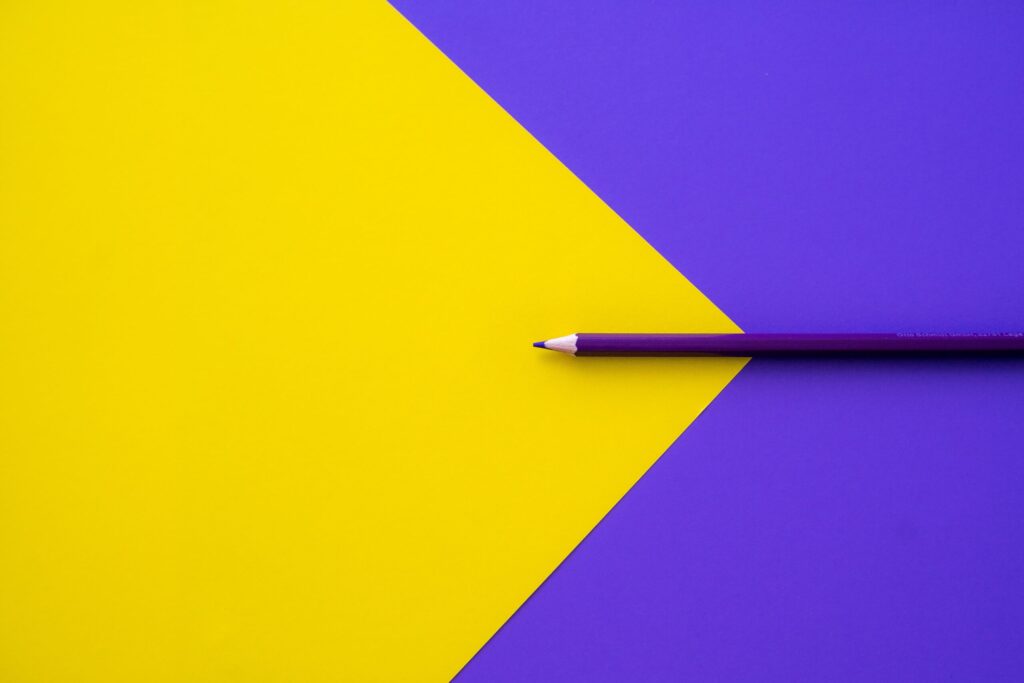
いよいよ実際の移行手順に入ります。
「移行は難しいのでは?」と不安に感じる方もいるかもしれませんが、Notionはバックエンドでデータ変換を最適化するため、驚くほど簡単です。
段階を追って詳しく解説していきます。
事前準備:Notionアカウントの設定
まずはNotionのアカウントを作成し、基本的な設定を行います。
- Notion公式サイトのサインアップからアカウントを作成
※大学のメールアドレスがある方は教育プランがお得です - 言語設定を日本語に変更(下図参照)
ステップバイステップ移行手順
Notionのインポート機能を使って、Evernoteのデータを移行します。
1. Notionの左サイドバー最下部にある「インポート」ボタンをクリック
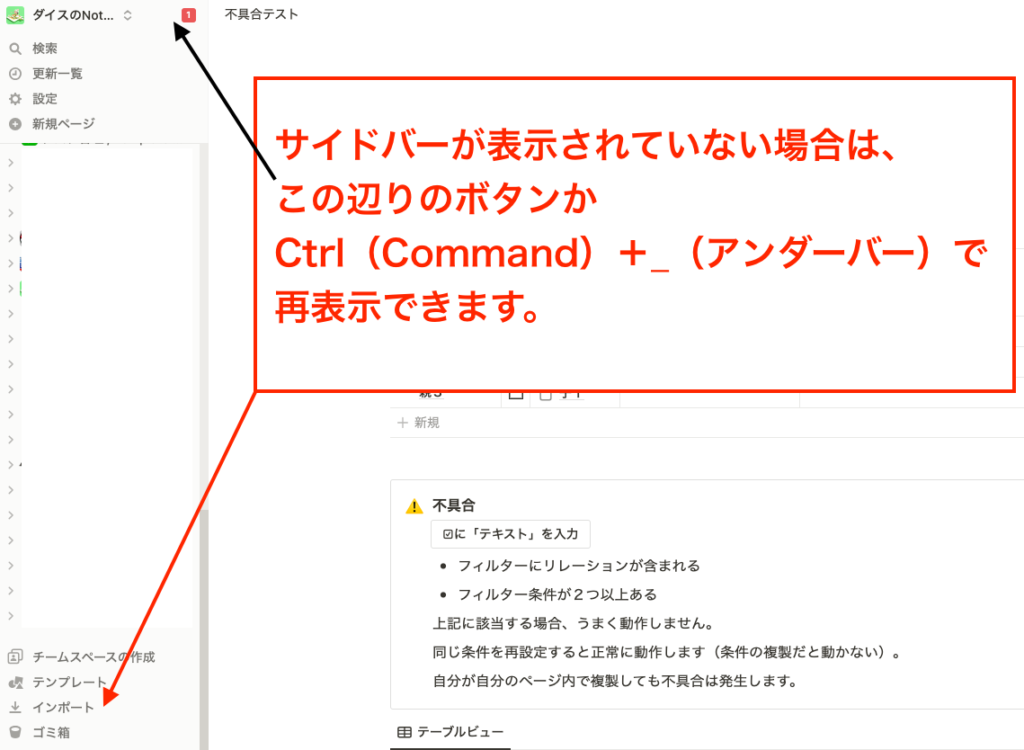
2. インポート元として「Evernote」を選択
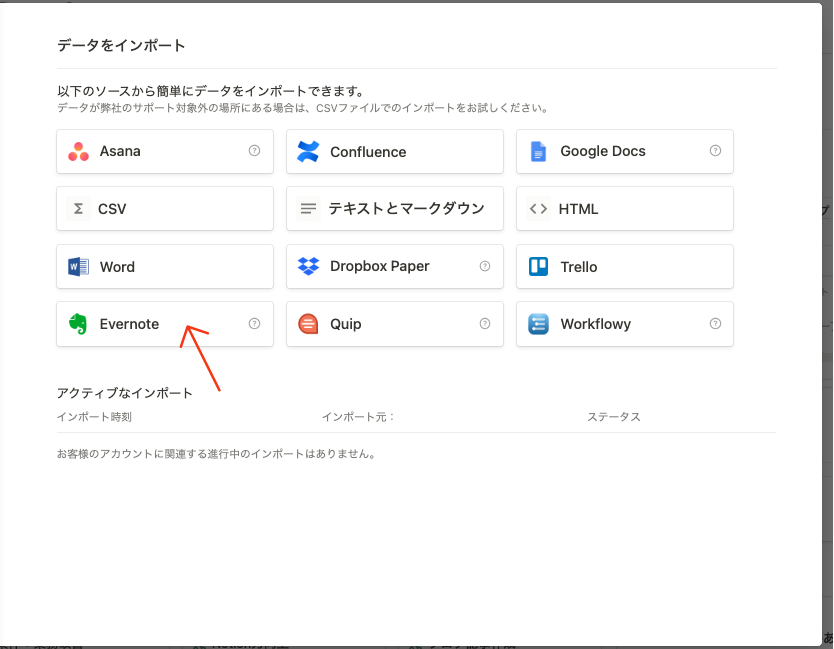
3. Notionがアクセスすることを承認
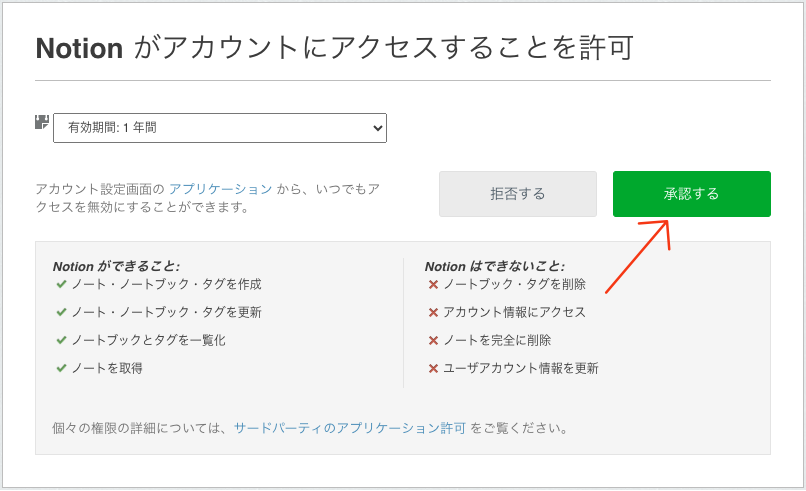
4. 移行するノートを選択
・すべてのノートを一度に移行するか、特定のノートブックのみを選択
・移行するノートにチェックをつける
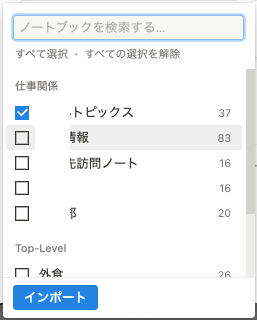
5. インポートボタンをクリックして移行開始
・データ量によっては数分〜数十分かかることがあります
・処理中もNotionの操作は継続可能です
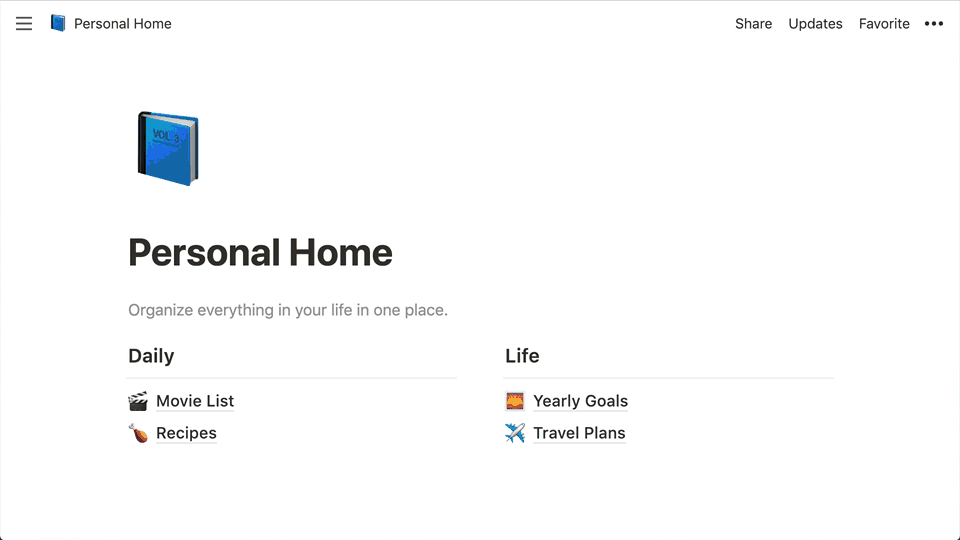
インポートが完了すると、Notionのワークスペースに移行されたデータが表示されます。
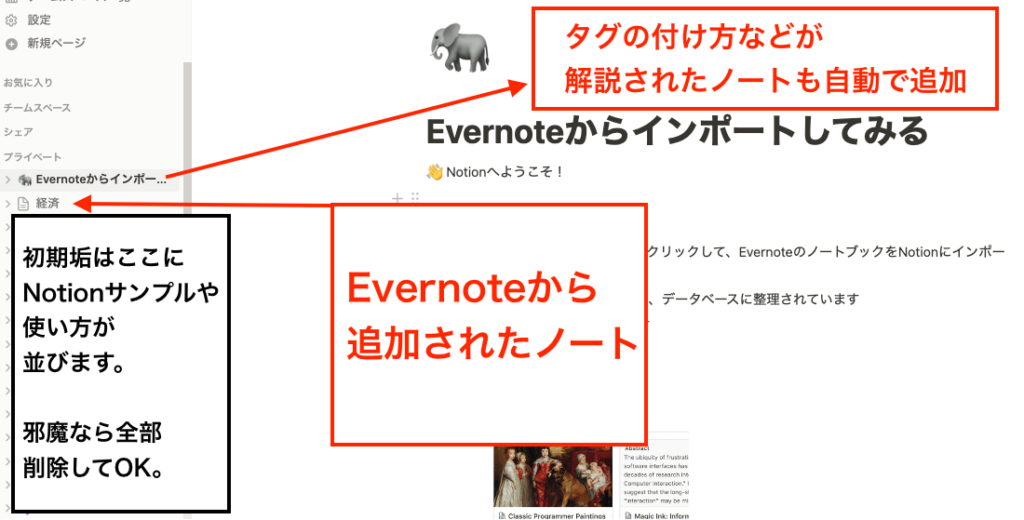
移行後のワークスペースには以下が追加されます:
- 移行したEvernoteのノート:選択したノートがNotionページとして表示
- Evernoteの使い方マニュアル:NotionでEvernoteと同等の操作をする方法
- Notionチュートリアル:新規アカウントの場合、基本的な使い方ガイド
移行後の初期設定とデータ確認
データ移行後、以下の作業を行って移行の品質を確認します。
- インポートされたデータの確認
・すべてのノートが正しく移行されているか
・添付ファイルが正常に表示されるか
・フォーマットが崩れていないか - フォルダ構造の整理
・Notionの階層構造に合わせてページを整理
・データベースへの変換が必要なものを検討 - タグ情報の移行確認
・Evernoteのタグは「タグ」プロパティとして移行される
・必要に応じてNotionのタグシステムに変換 - 検索性の確認
・重要なキーワードで検索し、必要な情報にアクセスできるか
移行作業自体は驚くほど簡単ですが、移行後のデータ整理と構造化が重要です。
Notionの強みを活かすには、単純なノートからデータベース形式への変換を検討するとよいでしょう。
また、重要なEvernoteデータをバックアップとして残しておくことで、万が一の際の安全策になります。
移行時のトラブル完全対応ガイド
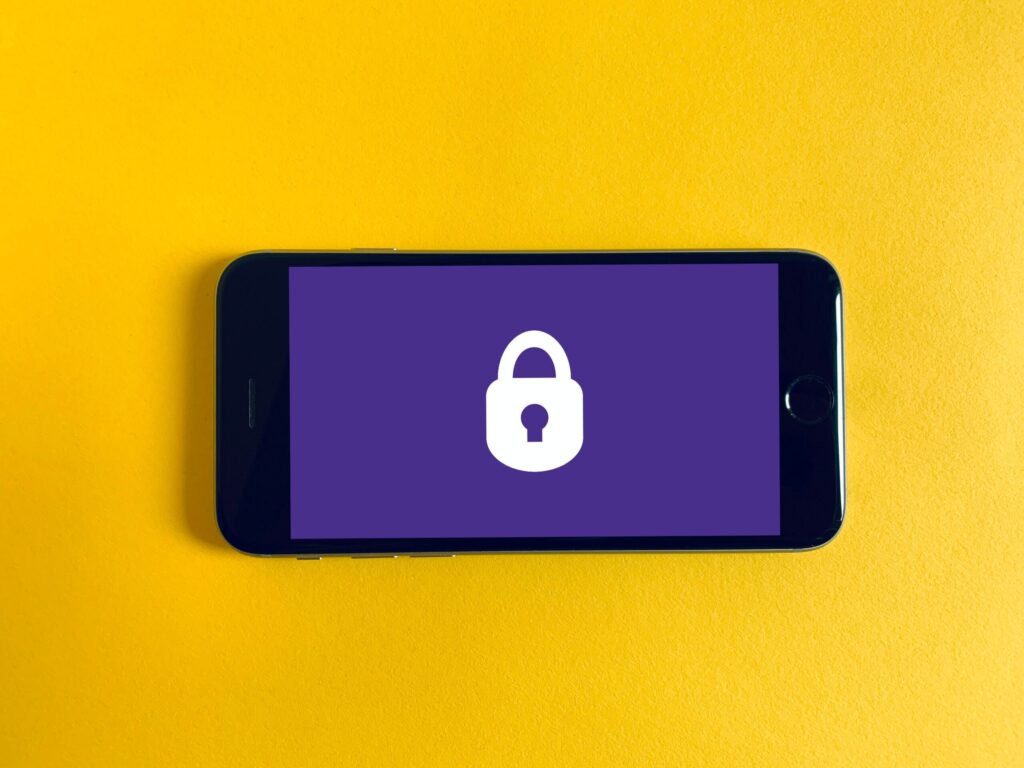
Evernoteからの移行は基本的にスムーズですが、データ量や形式によってはトラブルが発生することもあります。
ここでは発生しがちな問題と解決方法を紹介します。
よくある移行エラーと解決方法
移行時に発生しやすいエラーの主な原因と対処法です。
特に大量のデータを一度に移行しようとすると問題が発生しやすいです。
この場合、小さなノートブックから始め、徐々に移行範囲を広げるアプローチが効果的です。
スマホユーザー特有の問題と解決策
モバイルユーザーには特有の課題があります。
モバイル中心のユーザーにおすすめの解決策:
- 一時的なPC借用:友人や家族のPCを借りて短時間で移行作業
- クラウドPC活用:Microsoft 365等のクラウドPC環境からブラウザ版Notionにアクセス
- 段階的移行:少量の重要データのみPCで移行し、残りは手動で徐々に移行
- 代行サービス利用:専門家による移行代行の検討
→ DX支援サービスでは移行サポートも提供しています
移行後のモバイル体験について確認すべきポイント:
- 同期の確認:移行データがモバイルアプリに正しく同期されるか
- 閲覧性の確認:複雑なレイアウトがモバイルで正しく表示されるか
- オフライン対応:重要ページをオフライン保存に設定
- 検索速度の確認:キーワード検索が迅速に機能するか
データ不整合への対応
移行後に見られる主なデータ不整合の問題と修正方法です。
データの不整合は完全に避けられないため、移行後の確認と手動修正プロセスを計画に含めることが重要です。
特に重要なビジネス文書や頻繁に参照する情報は優先的に確認しましょう。
また、Evernoteでは問題なく表示されていた特殊書式(数式、特殊記号など)が変換されないケースもあります。
これらの要素が重要なノートについては、移行後に個別確認と修正が必要です。
Notion移行後の効果的活用法【段階別ガイド】
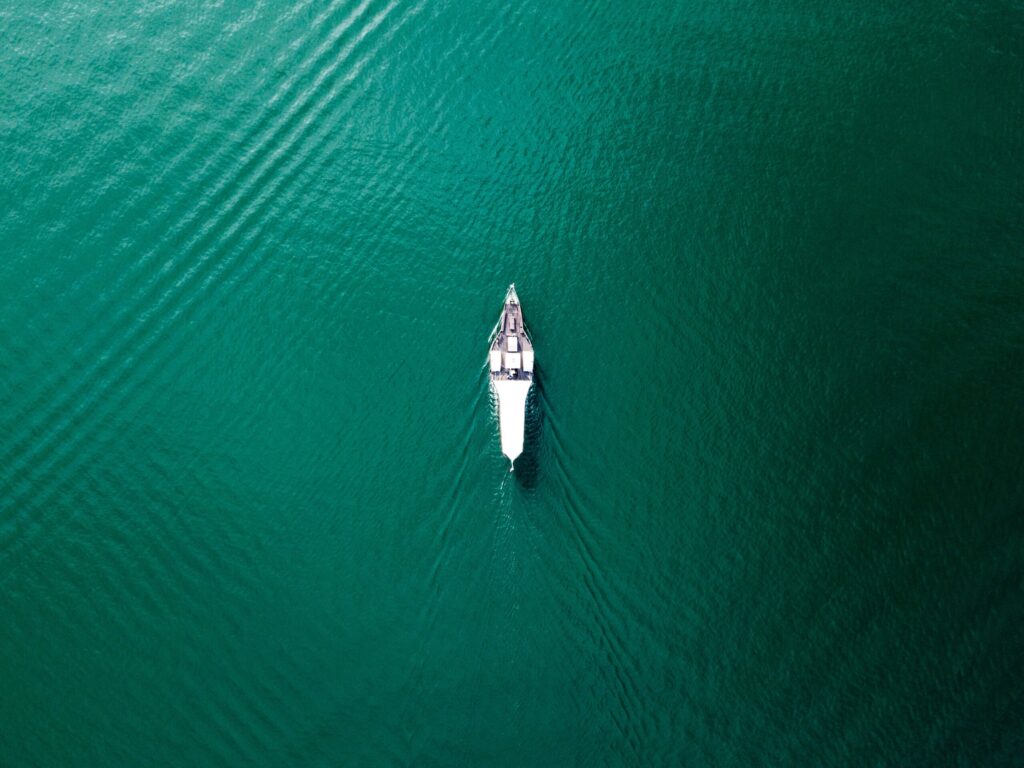
Notionへの移行は終わりではなく、新しい情報管理の旅の始まりです。
ここでは、Notionの機能を段階的に取り入れ、情報管理からナレッジマネジメントへと発展させる方法を紹介します。
第1段階:Evernoteライクな基本利用
まずは使い慣れたEvernoteと同じような使い方からスタートし、徐々にNotionの機能に慣れていきましょう。
- ノートアプリとしての基本操作をマスター
・新規ページ作成
・テキスト入力とフォーマット
・画像や添付ファイルの追加方法 - 従来のフォルダ構造による整理
・サイドバーでのページ階層管理
・ドラッグ&ドロップによるページ移動
・親子関係の設定 - タグとプロパティの基本的な使い分け
・EvernoteのタグをNotionのタグプロパティとして活用
・プロパティを使った基礎的な情報分類 - 検索機能の効果的な活用法
・クイック検索(Command/Ctrl+P)
・詳細検索オプションの使い方
・よく使うページのブックマーク設定
この段階で重要なのはシンプルに始めることです。
最初からNotionの複雑な機能に手を出すと挫折してしまう可能性があります。
Evernoteでしていたことと同じことをNotionでできるようになることを最初の目標にしましょう。
第2段階:Notion独自機能の活用
基本操作に慣れてきたら、次はNotionならではの機能を活用してワークフローを改善しましょう。
同じデータを複数の視点で見ることがNotionの強みです。
例えば、タスクリストをリスト、カンバン、カレンダーと切り替えるだけで、視点が一気に変わります。
Notion公式のテンプレートギャラリーでは、無料で利用できる多数のテンプレートが提供されています。
初めからすべてを自作するよりも、テンプレートをカスタマイズする方が効率的です。
Evernoteの単純なノート構造と異なり、Notionでは情報同士のつながりを明示的に作ることができるのが大きな特徴です。
これにより、単なる情報保存だけでなく、知識のネットワーク構築が可能になります。
第3段階:高度な情報管理システムの構築
Notionの基本と独自機能を習得したら、さらにビジネスや個人の生産性を高める高度な活用方法にステップアップしましょう。
プロジェクト管理をしたい方は、Notionダッシュボードの作り方の記事で詳しいカスタマイズ方法を解説しています。
ビジュアルで情報を把握しやすいダッシュボードは、仕事や個人の生活で一覧性を高める重要なツールです。

効率的なタスク管理システムを構築したい方は、GTD×Notionタスク管理テンプレートがおすすめです。
すぐに使える実用的なテンプレートで、タスク管理の煩わしさから解放されます。
組織での活用をお考えの方は、Notionで作る社内ポータル・社内wiki完全ガイドで詳しく解説しています。
チームの情報共有を一元化し、業務効率化を実現できます。
Notionはシンプルなメモアプリから、個人の第二の脳、そしてチーム全体のナレッジマネジメントシステムへと発展させられる柔軟なツールです。
段階的に機能を取り入れ、自分に最適な情報管理環境を構築していきましょう。
移行完了後のよくある質問

EvernoteからNotionへの移行プロセスが完了した後も、様々な疑問が生じることがあります。
ここでは移行後によく寄せられる質問に答えていきます。
技術的な疑問
- 移行後もEvernoteを併用できますか?
- はい、移行後も両方のサービスを併用できます。
移行はEvernoteからデータをコピーするだけなので、元のEvernoteデータはそのまま残ります。
移行直後は両方を使いながら徐々にNotionに慣れていくことをおすすめします。 - データの同期頻度と更新反映について教えてください
- Notionのデータ同期はリアルタイムで行われます。
一度のデバイスで変更を加えると、ネットワーク接続がある限り、ほぼ即座に他のデバイスに反映されます。
オフライン時の編集は、オンラインに戻った際に自動的に同期されます。 - Notionの容量制限はどうなっていますか?
- 2025年現在、Notionの無料プランでもアップロード容量の制限はありません。
ただし、1ファイルあたりの上限は5MBとなっています。
大きなファイルを扱う場合は、Google DriveやDropboxなどの外部ストレージへのリンクを利用するのが効果的です。
利用方法に関する疑問
- EvernoteでのワークフローをNotionでどう再現すればいいですか?
- Evernoteのワークフローを完全に再現するのではなく、Notionの強みを活かした新しいワークフローを構築するのがおすすめです。
特にノートブックとタグによる整理からデータベースによる多次元管理への移行が鍵となります。
初めは単純なページ構造から始め、徐々にデータベース機能を取り入れていくとスムーズです。
» Notionデータベースの設計哲学と実践的作り方|情報構造化の思考法 - 共有・コラボレーション機能はどう活用できますか?
- Notionの共有機能は非常に柔軟です:
・個別ページの共有:特定のページのみを共有(閲覧・コメント・編集権限の設定可能)
・Webページとして公開:誰でもアクセスできるウェブサイトとして公開
・ワークスペース共有:チームメンバーとワークスペース全体を共有
これらを使い分けることで、プライバシーを保ちながら効果的なコラボレーションが可能です。 - バックアップとデータ保護はどうすればいいですか?
- Notionでは以下の方法でデータを保護できます:
・定期的なエクスポート:ワークスペース全体をHTML、PDF、Markdownなど複数の形式でエクスポート
・バージョン履歴:変更履歴を最大30日間保持(有料プラン)
・ごみ箱:削除したページは30日間はごみ箱から復元可能
重要なデータは定期的(月1回程度)にエクスポートしておくことをおすすめします。
コスト・プランに関する疑問
- 無料プランでの長期利用は現実的ですか?
- 個人利用であれば、Notionの無料プランは十分に実用的です。
EvernoteとNotionの無料プランを比較すると、Notionの方が制限が少なく、多くの機能を利用できます。
無料プランでも複数デバイスでの同期、ページ数無制限、基本的なコラボレーション機能が使えるため、個人の情報管理には十分対応できます。 - 有料プラン移行のタイミングと判断基準は?
- 以下のような状況になったら有料プランへの移行を検討するとよいでしょう:
・ファイルアップロード容量(5MB以上/ファイル)が必要になった
・高度なコラボレーション機能(閲覧履歴など)が必要になった
・Notion AIの機能を本格的に活用したい
・ビジネス利用で権限管理や監査ログが必要になった
個人利用であれば、かなり高度な使い方をしない限り無料プランで十分です。 - 他サービスとの併用時のコスト最適化について
- 複数のサービスを併用する場合のコスト最適化戦略:
・Notionは情報整理とプロジェクト管理の中心として無料プランで活用
・大きなファイル保存はGoogle DriveやDropboxの無料枠を利用
・特定の専門機能(例:請求書管理)は特化型サービスを選択
複数サービスをNotionから参照できるようにすることで、使い勝手を維持しながらコストを抑えられます。
その他にも疑問や質問がある場合は、公式サイトのヘルプセンターで詳しい情報を確認できます。
また、日本語での質問はNotion Japan公式Twitterでも対応しています。
まとめ:Notionで実現する次世代情報管理
EvernoteからNotionへの移行は、単なるツール変更ではなく情報管理の思考法そのものを進化させる機会です。
単なる情報蓄積から、構造化・活用・共有へと発展させることで、個人の生産性からチーム全体の知識共有まで一元管理できます。
2025年現在、Evernoteは買収後も機能向上を続けていますが、Notionは世界1億人が選ぶプラットフォームへと急成長しています。
移行自体はシンプルですが、Notionの真価を発揮するには自分の使い方に合わせたカスタマイズが鍵となります。
「自分に最適な情報管理システムを、確実に成果を出しながら構築したい」とお考えなら、ぜひDX支援サービスをご検討ください。
Evernoteからの移行〜活用定着まで一貫してサポートします。
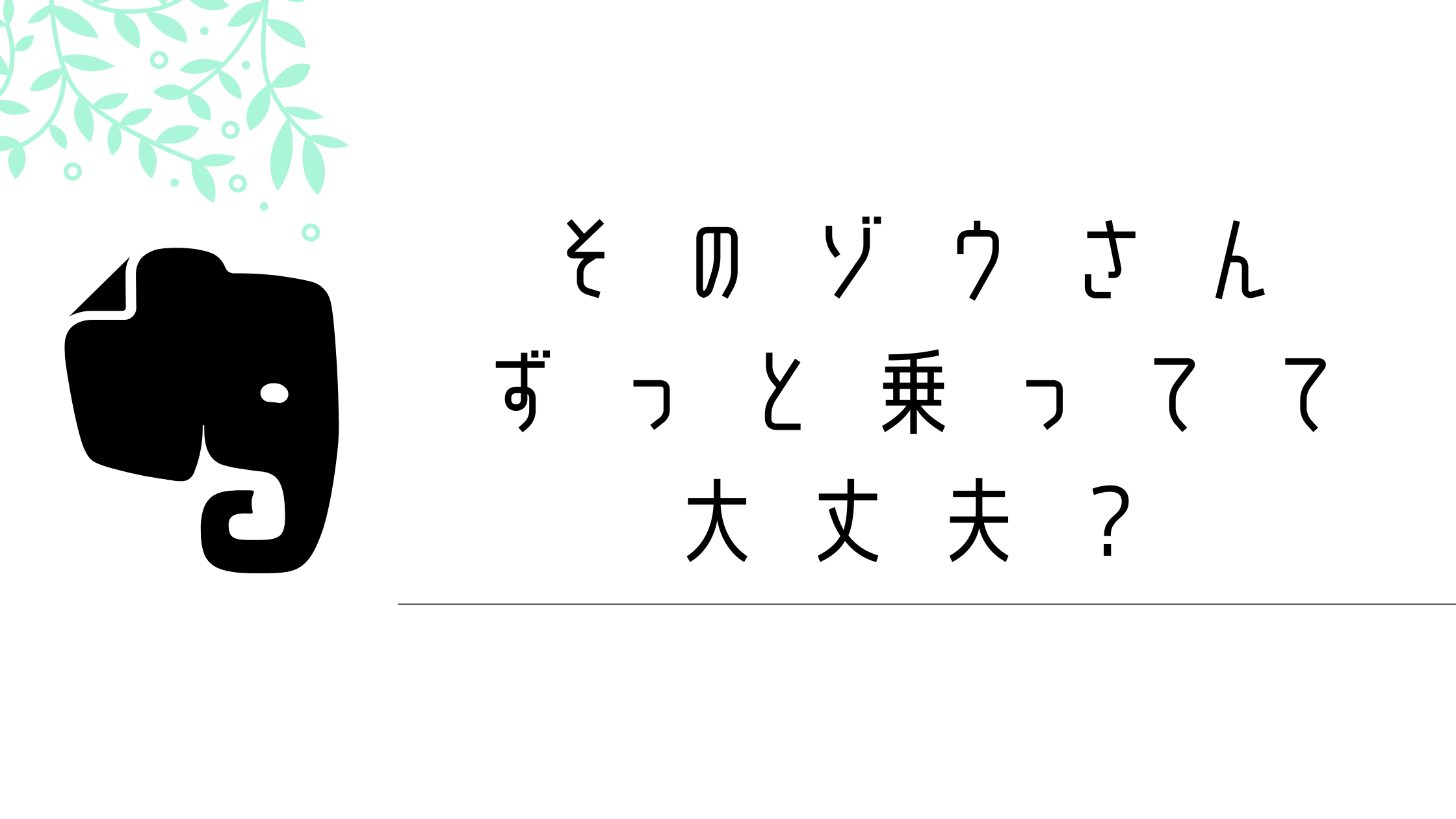
コメント